El sitio web Ru.tv ofrece una gran cantidad de videos y películas para ver en línea. Para una visualización cómoda, es necesario configurar no solo el navegador web, sino también la propia computadora.
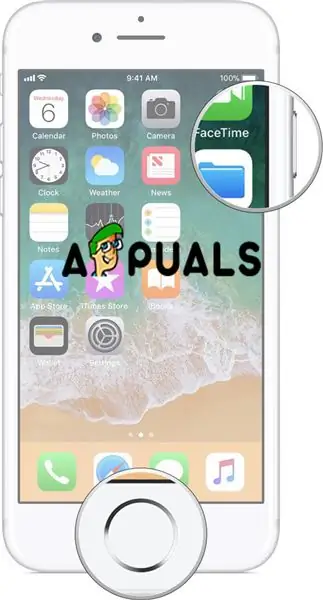
Instrucciones
Paso 1
En primer lugar, debe instalar un reproductor flash. Flash Player es un reproductor basado en navegador que le permite ver videos de Internet en línea. Para instalarlo, siga el enlace https://get.adobe.com/ru/flashplayer/ y haga clic en el botón Descargar. Guarde el archivo y espere a que finalice la descarga. Cierre el navegador e instale el reproductor. Luego, inicie el navegador nuevamente. Tenga en cuenta que cuando se lanza una nueva versión de Flash Player, el programa instalado en su computadora se actualizará automáticamente.
Paso 2
Al ver videos en línea, puede encontrar inconvenientes como baja velocidad de descarga o visualización de video con leves retrasos. Para aumentar la velocidad de su conexión a la red, puede utilizar varios métodos, el más efectivo de los cuales es cambiar su plan de tarifas por uno más rápido. Si esta opción no le funciona, desactive cualquier programa que de una forma u otra afecte la conexión de red existente para garantizar la velocidad más rápida posible. Cierre los administradores de descargas, los clientes de torrents y las aplicaciones que descargan actualizaciones. También se recomienda cerrar todas las pestañas excepto aquella en la que se carga el video.
Paso 3
Para garantizar la visualización del video sin fallos, se recomienda reducir la carga en el procesador. Deshabilite todos los programas que lo cargan y cierre todas las pestañas del navegador excepto aquella en la que se muestra el video. Además, desactive su antivirus. A menudo es él quien da lugar a "fallos" al mostrar un vídeo. Desactive toda la protección en tiempo real antes de cerrar el antivirus, ya que es el factor más poderoso que afecta el rendimiento de las computadoras lentas. Inicie el administrador de tareas y controle el cierre de los programas, si es necesario, desactive el proceso explorer.exe y, después de terminar de verlo, inícielo a través del administrador de tareas.






